
Comment réinitialiser le Dock Mac par défaut
Le Mac Dock facilite l'accès aux applications, dossiers, etc. que vous utilisez fréquemment, mais parfois le Dock peut être désorganisé. Cet article vous sera utile si vous souhaitez appliquer une solution rapide au problème ou revenir au Dock par défaut.
Étapes pour réinitialiser le Mac Dock :
- Tout d’abord, ouvrez l’application Terminal sur votre Mac. Accédez à Applications > Utilitaires > Terminal (ou recherchez « Terminal » avec la recherche Spotlight)
- Dans le Terminal, tapez cette commande :
defaults delete com.apple.dock; killall Dock

- Ce que vous devez faire maintenant est d'appuyer sur le bouton Retour (Entrée) du clavier.
- Le Mac Dock va maintenant se relancer avec les paramètres par défaut. Le fichier plist qui conservait les préférences du Dock a été supprimé et les préférences du Dock sont revenues aux paramètres d'usine.
- Vous devriez maintenant pouvoir voir le Mac Dock chargé avec les paramètres par défaut.
Note:
Après les étapes ci-dessus, vous pouvez à nouveau ajouter des applications ou des dossiers au Dock. Vous pouvez personnaliser le Mac Dock après l'avoir réinitialisé par défaut. De plus, après un certain temps, si vous commencez à penser que le Mac Dock est devenu trop compliqué et que vous souhaitez revenir au Mac Dock par défaut, vous pouvez le faire à tout moment en suivant les étapes mentionnées ci-dessus.
Les étapes ci-dessus suppriment également les paramètres (tels que l'emplacement, la taille, etc.) que vous pourriez avoir pour le Dock. Cependant, vous pouvez à nouveau modifier ces paramètres. Accédez à Préférences Système > Dock et barre de menus. Ici, vous verrez de nombreuses options telles que le grossissement, la position de l'écran, la taille, etc. Vous pouvez modifier les paramètres du Dock à l'aide de ces options.
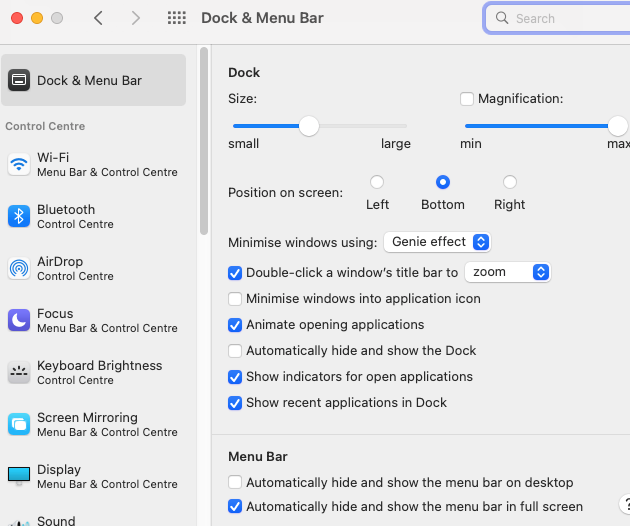
Votre Mac Dock est-il resté bloqué ?
S'il est resté bloqué après la réinitialisation du Mac Dock par défaut, envisagez de redémarrer votre Mac.
- Si le redémarrage ne résout pas le problème, ouvrez l'application Terminal, Applications > Utilitaires > Terminal (ou recherchez « Terminal » avec la recherche Spotlight).
- Tapez cette commande dans l'application Terminal :
killall Dock- Appuyez sur le bouton Retour (Entrée) du clavier.
Cependant, si le Dock est toujours bloqué, le problème peut provenir du Finder. Essayez maintenant de redémarrer le Finder.
- Pour ce faire, ouvrez à nouveau l'application Terminal et tapez cette commande :
killAll Finder- Appuyez sur Retour (Entrée) après avoir tapé la commande. Cela redémarrera le Finder ; j'espère que le Dock sera également réparé.
Il existe une autre méthode pour redémarrer le Finder. Tout ce que vous avez à faire est de cliquer avec le bouton droit sur l'icône du Finder. Cliquez sur l'option « Relancer » dans le menu contextuel. Cela relancera/redémarrera également le Finder.
